Les textures fournissent des images, des modèles, des ajustements de couleurs et d'autres effets que vous pouvez appliquer aux composants visuels et optiques d'un matériau. Sans textures, la conception d'un matériau est limitée dans 3ds Max. Les maps octroient une grande liberté à l'éditeur de matériaux et donnent des résultats spectaculaires.

Sphères auxquelles plusieurs maps sont appliquées (ainsi qu'une map de réflexion appliquée à la surface en dessous)
Une map permet tout simplement d'affecter un modèle à la couleur diffuse d'un matériau. L'utilisation de maps Couleur diffuse est également connue sous le nom de "mapping de texture". Elle consiste à appliquer une image ou un modèle à la géométrie à laquelle le matériau est appliqué.
 enfoncée.)
enfoncée.) Exemple d'utilisation de maps
- Le matériau de départ est uni.
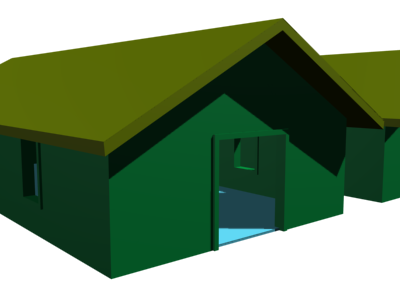
Construction avec des matériaux par défaut
+

Noeud d'un matériau simple standard
- Appliquez un bitmap au composant Diffuse du matériau (map texture).

Bitmap de planches pour la texture du mur

Un noeud de bitmap ajouté à la vue active
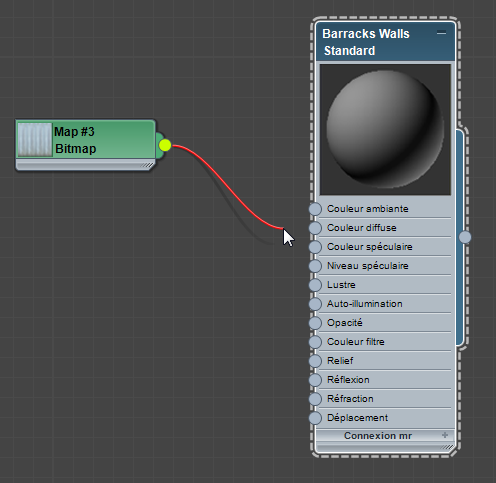
Lorsque vous faites glisser le connecteur de sortie du noeud bitmap, une ligne de relation est créée.
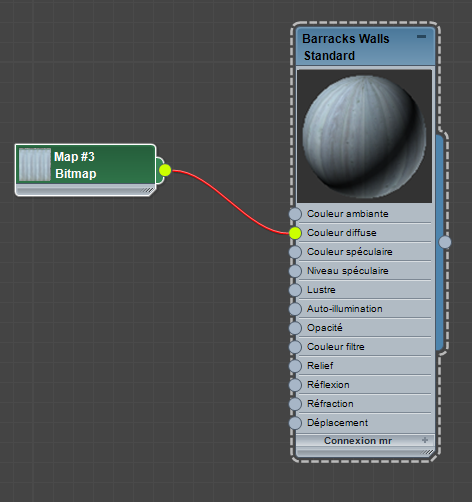
Lorsque vous déposez la ligne de relation sur le connecteur d'entrée Couleur diffuse, cette map est appliquée au composant de couleur diffuse du matériau.
- Sélectionnez les murs de la construction, puis affectez
 le matériau aux murs.
le matériau aux murs. 
Texture affectée aux murs, mais pas alignée correctement
- Si l'alignement de texture doit être ajusté, utilisez un modificateur Map UVW.

Map de texture alignée pour s'adapter à la géométrie
- Appliquez une map au composant Relief du matériau (map relief).

Bitmap permettant d'ajouter des reliefs au matériau planche
.(Il s'agit de la même image enregistrée en noir et blanc.)
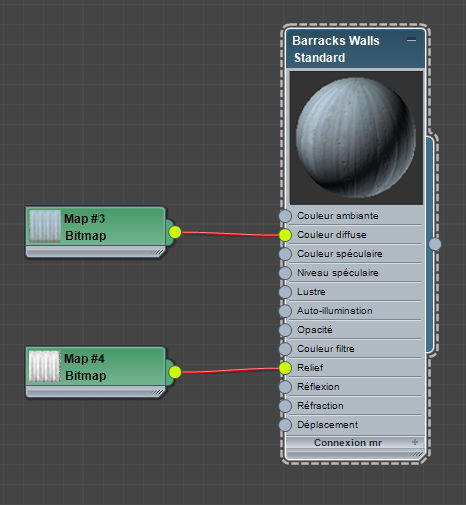
map en relief ajoutée à l'arborescence des matériaux

Construction avec des maps texture et relief affectées aux murs
- Augmentez la quantité de map relief pour renforcer l'effet de map en relief.
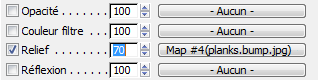
Utilisez l'Editeur de paramètres, à droite de la fenêtre pour augmenter la quantité de Relief.

Quantité de relief augmentée pour vieillir les murs
Terminologie concernant les maps
Le nom des maps permet de décrire le motif ou l'effet qu'elles créent, tel est le cas des maps Damier, Bitmap, Dégradé, Réflexion plane, etc.
Le terme "map texture" peut être utilisé à la place de "map diffuse" ; une map texture applique des couleurs à la géométrie, contrairement à la map utilisée pour créer des réflexions, des reliefs, etc.
Affectation des maps
Pour un matériau standard, vous pouvez affecter des maps à l'aide du panneau déroulant Maps. Cliquez sur le bouton map et sur le nom du composant visuel auquel vous désirez affecter la map. 3ds Max ouvre le Navigateur de matériaux/maps. Sélectionnez un type de map (par exemple, Bitmap) dans la liste, puis cliquez sur OK. Si vous cliquez deux fois sur le nom de la map dans l'explorateur, vous affectez également ce type de map.
Dans Ardoise Editeur de matériaux, vous pouvez affecter des maps en raccordant les noeuds, comme indiqué précédemment dans cette rubrique.
De nombreux groupes de fonctions de matériaux comportent des boutons de raccourci permettant d'affecter une map à certains composants visuels du matériau. Ces boutons sont similaires à ceux du panneau déroulant maps. Le fait d'affecter une map à un bouton dans l'un de ces deux groupes de fonctions a pour effet de modifier le bouton correspondant dans l'autre panneau déroulant.
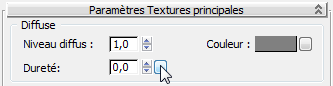
Bouton de raccourci de map dans le panneau déroulant Paramètres d'un matériau
Chaque type de map possède son propre ensemble de paramètres et de commandes. Par exemple, si la map est une map Damier, vous pouvez choisir les couleurs des damiers et attribuer une map à l'une ou l'autre couleur du damier. Vous pouvez changer les valeurs de recouvrement afin de modifier l'échelle des damiers ou régler les paramètres de bruit afin de créer des damiers irréguliers, etc.
Navigation dans l'arborescence des matériaux/maps
Lorsque vous créez un matériau complexe, vous construisez une arborescence de matériaux/maps. La racine de l'arborescence est le matériau lui-même. Les branches représentent les maps ou les " enfants " affectés aux composants du matériau. Certaines maps peuvent contenir d'autres maps (par exemple, lorsqu'une map est appliquée à une couleur d'une map Damier). L'arborescence peut donc comporter plus de deux niveaux et afficher autant de niveaux que nécessaire.